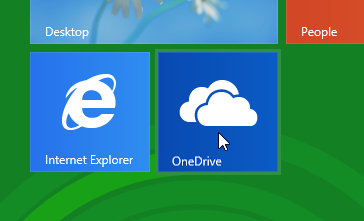win10如何打开预览窗格?教你win10显示预览窗格的方法
- 编辑:飞飞系统
- 时间:2019-12-24
win10如何打开预览窗格?预览窗格可以方便我们查看文件中的数据,内容,但是在默认情况下是不会显示预览窗格的,那么该如何开启查看呢?本文中飞飞系统小编给大家分享介绍下Windows10 在文件资源管理器中设置预览窗格,有需要的用户快通过下面简单的操作方法来开启预览窗格吧!
1、打开“文件资源管理器”,点击“查看”选项卡,点击“预览窗格”。
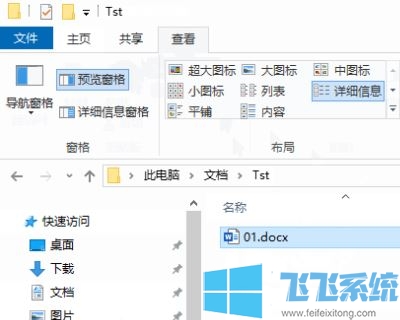
2、点击“预览窗格”后,设置右侧需要的查看方式,点击需要查看的文件,显示内容会出现在文件右侧。
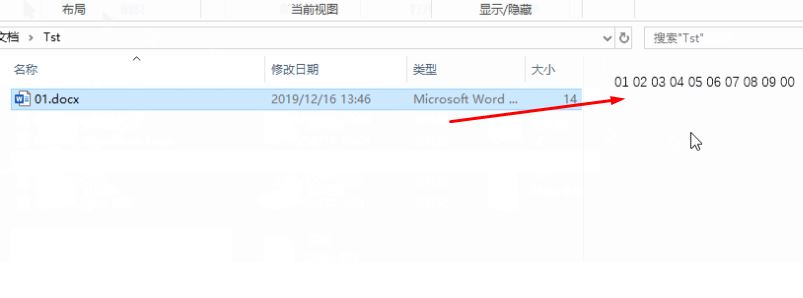
设置完成后我们在左侧选择文件,如上图所示我们选择了一个word文档,此时在右侧就可以看到word中的数据了!
此外我们还可以通过 【alt+P】 组合键来快速开启/关闭 预览窗格哦!
希望飞飞系统小编给大家介绍的打开预览窗格的方法可以帮上你哦!
win10显示预览窗格的方法
1、打开“文件资源管理器”,点击“查看”选项卡,点击“预览窗格”。
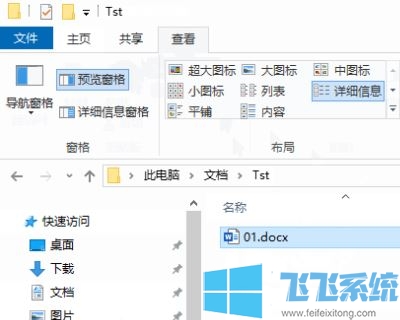
2、点击“预览窗格”后,设置右侧需要的查看方式,点击需要查看的文件,显示内容会出现在文件右侧。
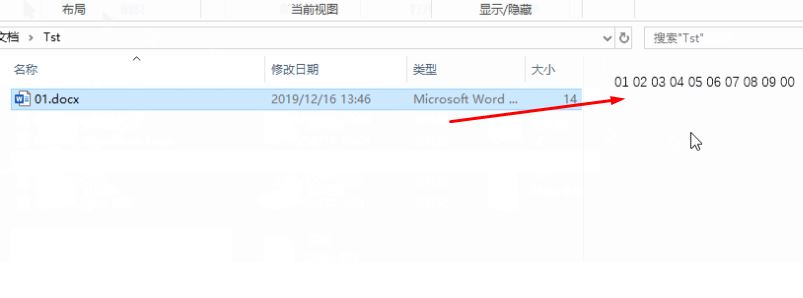
设置完成后我们在左侧选择文件,如上图所示我们选择了一个word文档,此时在右侧就可以看到word中的数据了!
此外我们还可以通过 【alt+P】 组合键来快速开启/关闭 预览窗格哦!
希望飞飞系统小编给大家介绍的打开预览窗格的方法可以帮上你哦!